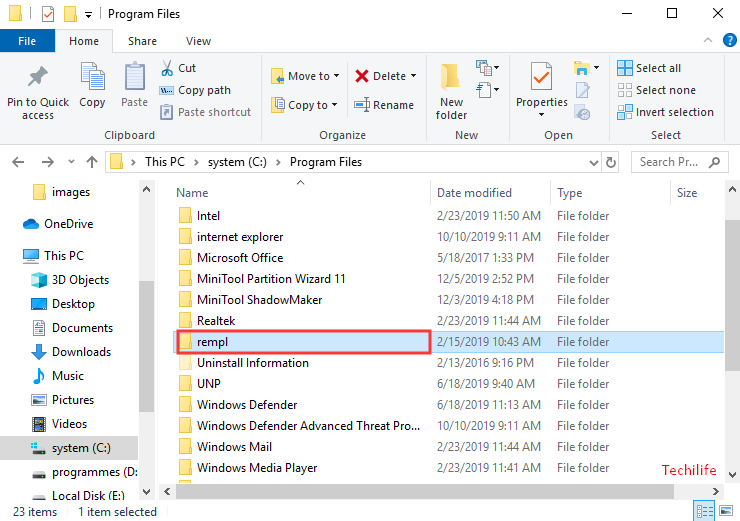Kaip naudotis „App Store“ „Apple Watch“
„Apple“ pristatė kažką naujo po „Apple Watch“ atnaujinimo watchOS6 per „App Store“. Taigi, kai norite prijungti naują „Apple Watch“ programą, tiesiog žiūrėkite į riešą.
Galite lengvai ieškoti ar atsisiųsti programas tiesiai iš „Watch“ ir į savo „iPhone“.
Ar žinojote, kaip veikia „Apple Watch“ „App Store“? Nesijaudinkite, kad mes norime parodyti, kaip tai veikia.
„App Store“ naudojimas „Apple Watch“:
Pirmiausia atnaujinkite „Apple Watch“ į „watchOS 6.“. Dabar spustelėkite savo „Digital Crown“ mygtukas ir savo įdiegtų programų sąraše pasirinkite „App Store“. Jei jums reikia pagalbos dėl konkretaus elemento, galite rasti šiuos skyrius:
geriausi „Nexus 7“ romai
- Naršoma ir randama programų
- Gaunamos programos ir išsami informacija
- Tikrinama jūsų paskyra
Naršymas ir programų paieška:
Atidarę „App Store“ rasite Paieškos laukelis viršuje ir tada naudokite Skaitmeninė karūna norėdami slinkti rodomų programų kolekcijas. Matysite populiariausias kategorijas, tokias kaip „Stebėkite treniruotę“ arba „Klausykite kelyje“. Čia galite paliesti kategoriją, kad galėtumėte peržiūrėti programas, arba mygtuką Žiūrėti viską.
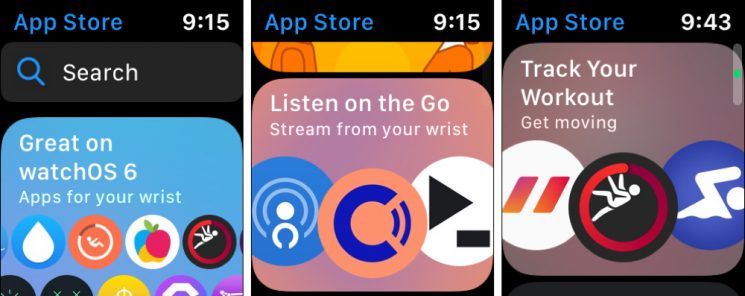
Kaip naudotis paieškos funkcija?
Jei norite naudoti paieškos funkciją, tiesiog palieskite Paieškos laukelis . Po to rinktis iš Rašyti arba Diktantas raktinio žodžio įvedimui. Pamatysite populiarių paieškų, kurias galite pasirinkti, jei norite, sąrašą.
mega iš HTML5 neprisijungus saugomos vietos

Kaip gauti programas ir išsamią informaciją:
Jei jus domina kokia nors programa, tiesiog spustelėkite ją, jei norite gauti daugiau informacijos. Tokius elementus pamatysite „iPhone“ („App Store“) patinka aprašymas, kaina, kūrėjas, ekrano kopijos ir įvertinimas žvaigždutėmis. Jei slinksite žemyn, tiesiog palieskite versijų istorijos, įvertinimų ir apžvalgų, informacijos (dydžio, suderinamumo, kalbų) ir Privatumo politika .

Jei norite atsisiųsti nemokamą programą, tiesiog palieskite Gauti ir mokamai programai, tada palieskite kainą. Ir tada įveskite savo Programėlių parduotuvė slaptažodį „iPhone“. Norėdami patvirtinti atsisiuntimą ar pirkimą, dukart spustelėkite šoninį mygtuką.
Tikrinama jūsų paskyra
„App Store“ įjungta „Apple Watch“ taip pat galite peržiūrėti keletą savo paskyros detalių. Naudokite „Digital Crown“ Pagrindiniame „App Store“ ekrane slinkite iki pat apačios ir palieskite „Account“.

Čia pamatysite įsigytų ir atnaujintų parinktis. Galite peržiūrėti įsigytas ir atsisiųstas programas bei programas, kurių naujiniai galimi. Šeimos dalijimosi perspektyvoje tiesiog palieskite šeimos narį, kad pamatytumėte ir jų pirkinius.
„App Store“ „Watch“ programoje:
Programos „Žiūrėti“ apačioje yra mygtukas, skirtas Programėlių parduotuvė . Spustelėję pamatysite priminimą, kurį galėsite lengvai pasiekti „App Store“ d tiesiogiai nuo laikrodžio.
„Windows 10 pro vl“

Baigti:
Po trumpų diskusijų patogu turėti „App Store“ tiesiai „Apple Watch“. Jei jums greitai reikia programos arba jūsų „iPhone“ kraunasi kitame kambaryje.
Jei norite mano požiūrio, siūlau jums naršyti ir ieškoti „Apple Watch“ programų mano „iPhone“. Čia pateikiama panaši programų skiltis ir didesnis vaizdas, kurio šiuo metu trūksta „App Store“ pačiame laikrodyje.
Mes taip pat norime jūsų nuomonės apie „Apple Store“ „App Store“, todėl praneškite mums, ką galvojate toliau pateiktose pastabose!
padidintas rodyklės įjungimas arba išjungimas
Taip pat skaitykite: Geriausi „Android“ žaidimai, kuriuos šiuo metu gali atsisiųsti vartotojai iš „Google Play“ parduotuvės


![[2023] Kaip išspręsti „iPhone“ bandymo atkurti duomenis nepavyko atnaujinus „ios 16“ / „iPadOS 16“](https://geeksbrains.com/img/apple/BF/2023-how-to-solve-iphone-attempting-data-recovery-failed-after-updating-ios-16-ipados-16-1.png)